本教程适用版本:WPS 365 点击免费使用
在WPS表格的应用过程当中,很多小伙伴不会使用函数公式,在提取隔行数据的时候,常常采用一组一组复制粘贴的方式来提取相关的数据内容,操作起来不仅不方便,工作效率极低。有没有一种快速提取隔行数据的方法呢?下面我们就来给大家分享一种WPS表格小技巧-如何快速在WPS表格中隔行提取数据?
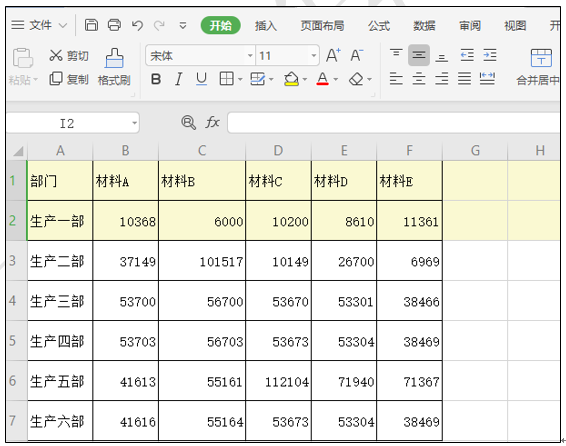 >>点击了解企业级方案
首先,我们在部门下边的空白格中依次输入a2,a4,然后同时选中a2,a4两个单元格,向下拖动鼠标填充数据,如表2
表 2
>>点击了解企业级方案
首先,我们在部门下边的空白格中依次输入a2,a4,然后同时选中a2,a4两个单元格,向下拖动鼠标填充数据,如表2
表 2
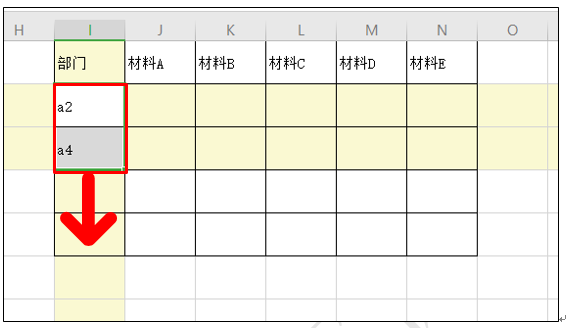 >>点击了解企业级方案
然后同时选中这几个单元格,按Ctrl+H键,调出替换窗口,在查找内容处输入a,替换内容输入=a,如表3
表 3
>>点击了解企业级方案
然后同时选中这几个单元格,按Ctrl+H键,调出替换窗口,在查找内容处输入a,替换内容输入=a,如表3
表 3
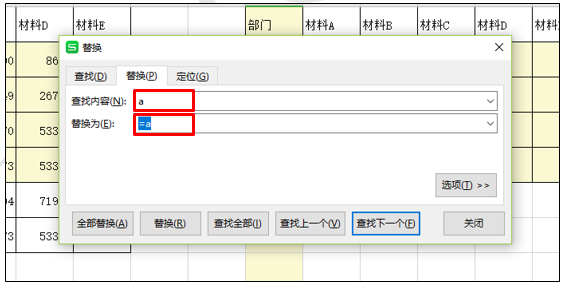 >>点击了解企业级方案
然后点击全部替换,确定后,我们就可以看到我们先前输入的内容已经变成了各个部门,如表4
表 4
>>点击了解企业级方案
然后点击全部替换,确定后,我们就可以看到我们先前输入的内容已经变成了各个部门,如表4
表 4
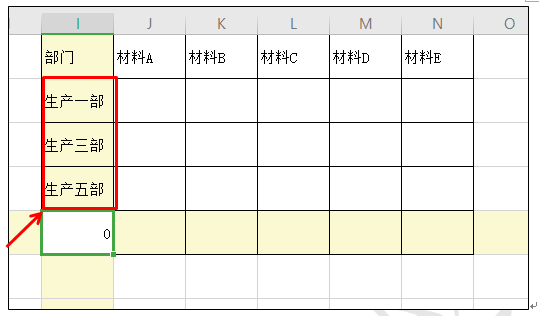 >>点击了解企业级方案
然后我们同时选中这几个生产部门单元格,向右拖动鼠标填充其它的空白单元格,我们想要的所有的数据就会被快速的提取出来。如图5
表 5
>>点击了解企业级方案
然后我们同时选中这几个生产部门单元格,向右拖动鼠标填充其它的空白单元格,我们想要的所有的数据就会被快速的提取出来。如图5
表 5
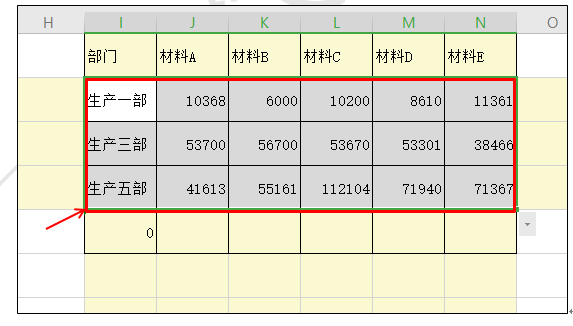 >>点击了解企业级方案
>>点击了解企业级方案
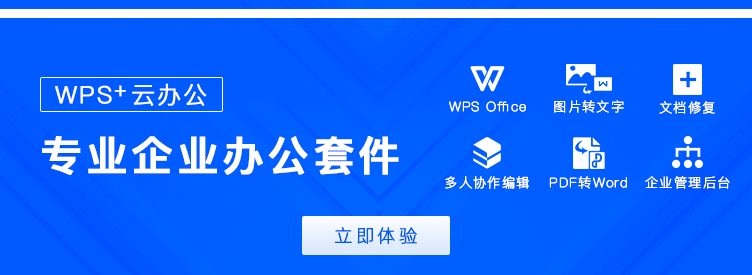
声明:
本站所有文章,如无特殊说明或标注,均为本站原创发布。任何个人或组织,在未征得本站同意时,禁止复制、盗用、采集、发布本站内容到任何网站、书籍等各类媒体平台。如若本站内容侵犯了原著者的合法权益,可联系我们进行处理。

